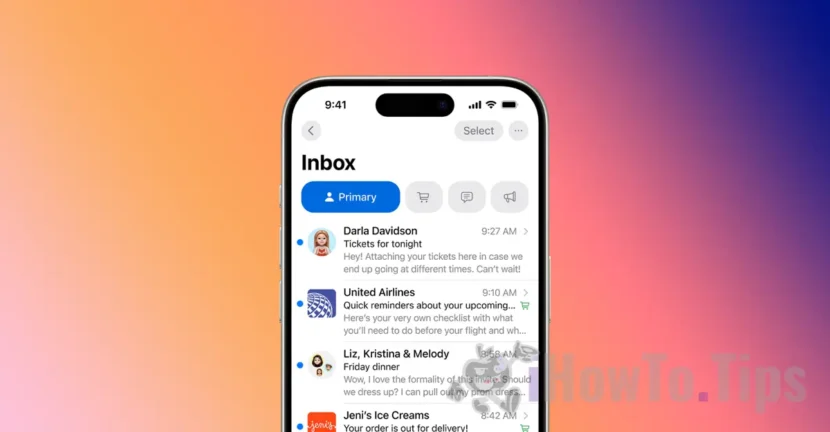Una dintre cele mai importante caracteristici ale iOS 18.2 este sortarea pe categorii a e-mailurilor în aplicația Mail. Această opțiune permite utilizatorilor să păstreze organizate mai bine mesajele primite în aplicația Mail de pe dispozitivele iPhone și să primească notificări numai pentru mesajele importante.
„Categoriile din aplicația Apple Mail sortează mesajele pentru a te ajuta să prioritizezi cele mai importante mesaje”, a scris Apple în notele de lansare pentru iOS 18.2. Dacă nu îți place modul în care funcționează categoriile în Mail, nu-ți face griji – poți reveni la aspectul pe care aplicația îl avea înainte de actualizare.
Înainte să vezi cum poți să dezactivezi sortarea pe categorii a e-mailurilor în aplicația Mail pe iPhone, să vedem cum te poate ajuta această caracteristică.
Table of Contents
Ce reprezintă categoriile din aplicația Apple Mail de pe iPhone
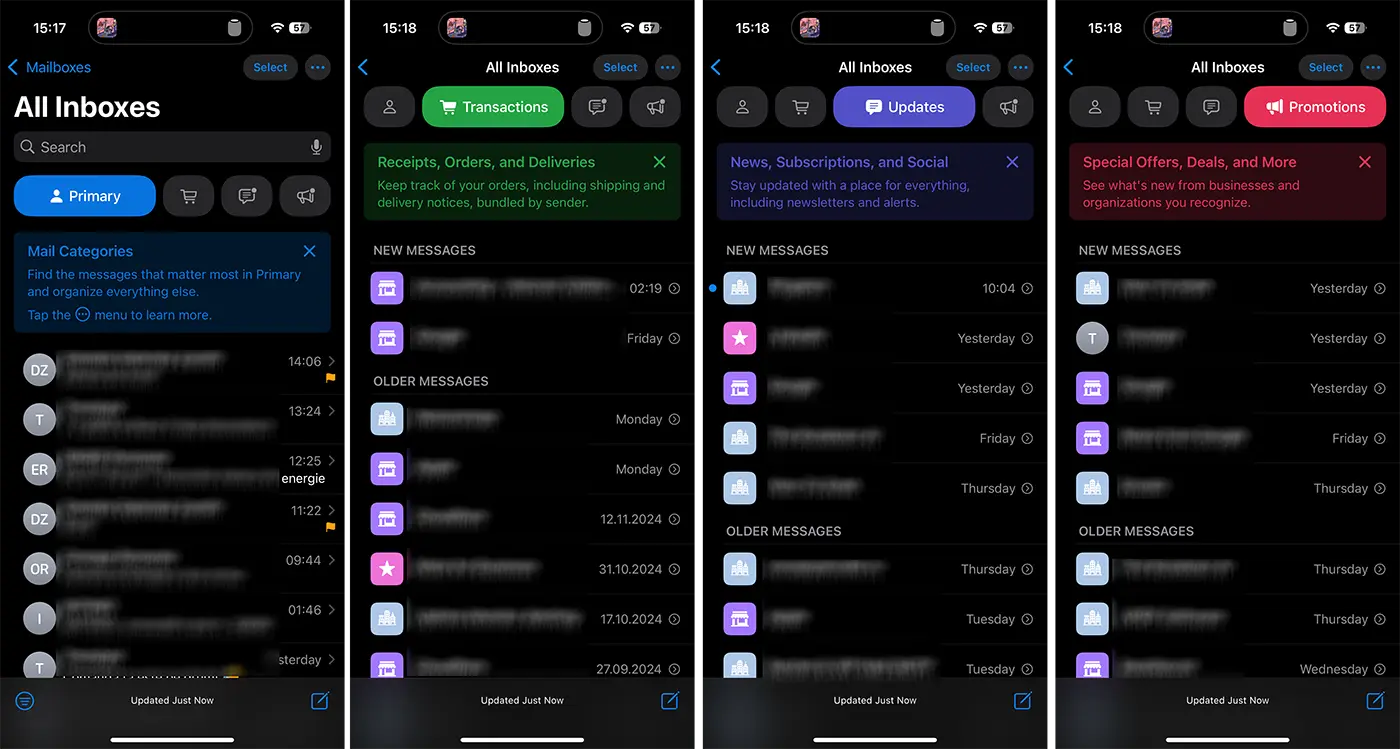
Mailurile cu chitanțe, informații despre comenzi și livrări sunt plasate în categoria Tranzacții, iar știrile, mailurile sociale și alte abonamente ajung în Actualizări. Mailurile cu oferte speciale și promoții sunt plasate în Promoții.
Categoria Principal este puțin mai greu de definit. Apple spune că în categoria Principal se regăsesc „Mesaje care contează cel mai mult”. De exemplu, dacă sunt primite mesaje pe e-mail de la prieteni, de la colegii de serviciu sau alte mesaje importante, acestea vor fi afișate în categoria Principal (Primary).
Atunci când un mesaj nu ajunge în categoria care trebuie, acesta poate fi mutat într-o altă categorie. Mesajele care vor fi primite ulterior de la același expeditor vor fi trecute automat în categoria aleasă.
O altă caracteristică importantă atunci când este activată sortarea pe categorii a mesajelor din aplicația Mail, este notificarea în badge numai pentru mesajele importante, din categoria Primary. Bulina roșie de notificare va arăta numai numărul mesajelor necitite din categoria principală (opțional).
Cum poți să dezactivezi sortarea pe categorii a e-mailurilor pe iPhone
Dacă nu îți plac categoriile din aplicația Mail, le poți elimina astfel încât Mail să arate ca înainte de actualizarea la iOS 18.2.
1. Deschide aplicația Mail pe iPhone.
2. Apasă pe cele trei puncte din partea dreaptă-sus a aplicației Mail.
3. Selectezi Vizualizare Listă (List View).
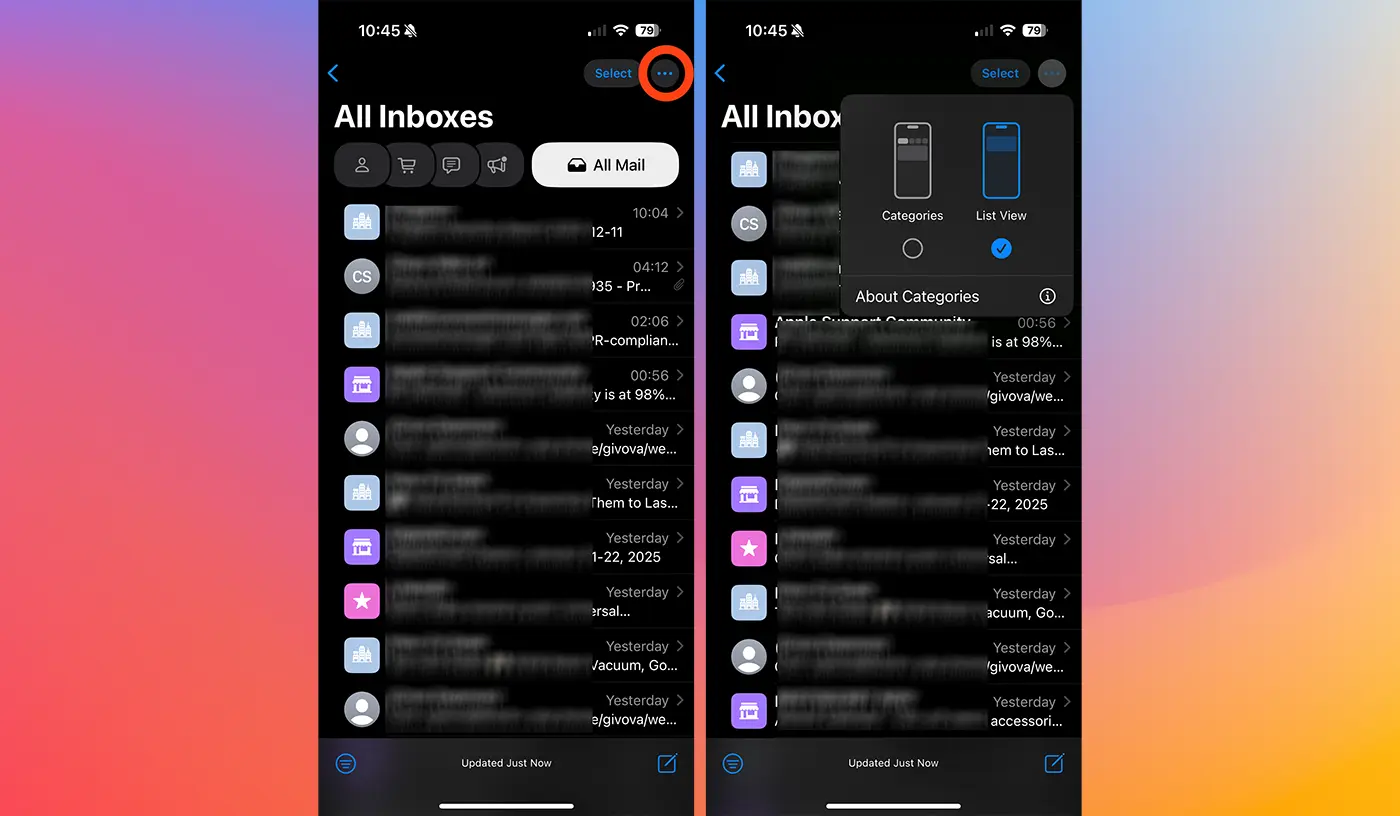
După acest pas, ai reușit să dezactivezi sortarea pe categorii a e-mailurilor pe iPhone cu iOS 18.2 (sau versiune mai nouă). În aplicația Mail vor fi afișate toate mesajele într-o singură listă, așa cum era până la actualizarea din iOS 18.2.
Totuși, chiar dacă ai activată noua interfață cu sortarea pe categorii, cu o simplă glisare de la dreapta la stânga pe bara de categoriilor poți vizualiza toate mesajele (All Mail).